
NộI Dung
- Kết nối với WiFi bất cứ khi nào bạn có thể
- Tắt quyền truy cập di động vào các ứng dụng cụ thể
- Vô hiệu hóa Làm mới ứng dụng nền
- Vô hiệu hóa sử dụng dữ liệu trong ứng dụng đám mây và ảnh
- Vô hiệu hóa video tự động phát trong ứng dụng Facebook
- Chỉ cần Don sử dụng điện thoại của bạn
Nếu bạn ra ngoài và hầu hết thời gian, thì rất có thể bạn đang sử dụng nhiều dữ liệu trên iPhone của mình. Điều đó có thể khiến bạn phải trả phí quá cao, nhưng đây là cách sử dụng ít dữ liệu trên iPhone của bạn và tiết kiệm rất nhiều tiền trong quá trình này.
Theo khảo sát về mức tiêu thụ dữ liệu di động năm 2013 do JDSU thực hiện, người dùng iPhone 5s (và người dùng iPhone nói chung) sử dụng hầu hết dữ liệu của bất kỳ thương hiệu điện thoại thông minh hoặc máy tính bảng nào khác.
Cuộc khảo sát đã kiểm tra thói quen sử dụng dữ liệu của hơn một triệu thuê bao di động sử dụng hơn 150 thương hiệu điện thoại thông minh và máy tính bảng khác nhau trong khoảng thời gian 24 giờ ở châu Âu. Từ đó, người ta phát hiện ra rằng chủ sở hữu điện thoại thông minh của Apple đã ngấu nghiến nhiều dữ liệu hơn bất kỳ ai khác.
Sử dụng nhiều dữ liệu có thể khiến người đăng ký tốn nhiều tiền hơn so với số tiền họ mặc cả vào cuối tháng, cho dù đó là phí quá mức hay cần phải nâng cấp gói dữ liệu của họ để chiếm thêm dữ liệu. Tuy nhiên, có nhiều cách để thử và giảm mức sử dụng dữ liệu hàng tháng của bạn mà không phải hy sinh nhiều khi đang di chuyển. Hãy cùng xem một số thủ thuật đơn giản mà bạn có thể rút ra để tự cứu lấy sự bối rối của phí quá cước.
Kết nối với WiFi bất cứ khi nào bạn có thể
Một trong những phương pháp dễ dàng nhất để lưu dữ liệu quý giá là chỉ cần nhảy vào mạng WiFi, cho dù đó là ở nhà, tại nơi làm việc hay tại quán cà phê. Bạn có thể xem tất cả các video YouTube mà bạn muốn mà không phải lo lắng về việc sử dụng hết số lượng dữ liệu được phân bổ của bạn.
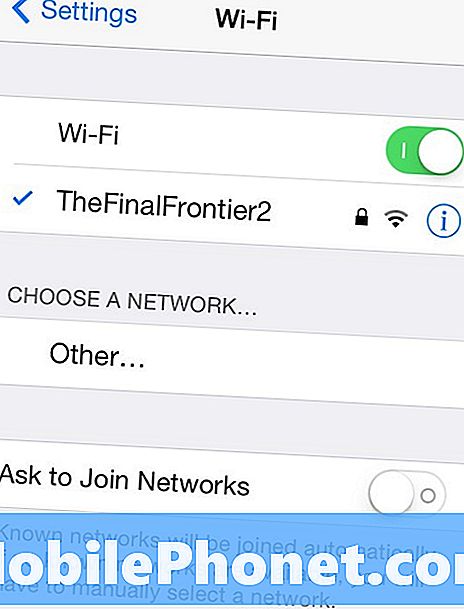
Tuy nhiên, nếu mạng WiFi không có sẵn, thì bạn không có nhiều tùy chọn, nhưng vẫn có một vài cài đặt mà bạn có thể thay đổi để giảm thiểu thiệt hại cho gói dữ liệu của mình.
Tắt quyền truy cập di động vào các ứng dụng cụ thể
Hầu hết các ứng dụng mà bạn đã cài đặt trên iPhone cần truy cập internet để tải xuống dữ liệu và các thông tin khác để ứng dụng này cập nhật và có thể cung cấp trải nghiệm người dùng tốt hơn. Tuy nhiên, điều đó đòi hỏi ứng dụng phải khai thác dữ liệu của bạn và phát điên, và thiệt hại có thể khá tệ nếu ứng dụng đó là một ứng dụng như Netflix hoặc Spotify nơi nó phát trực tuyến video và nhạc.
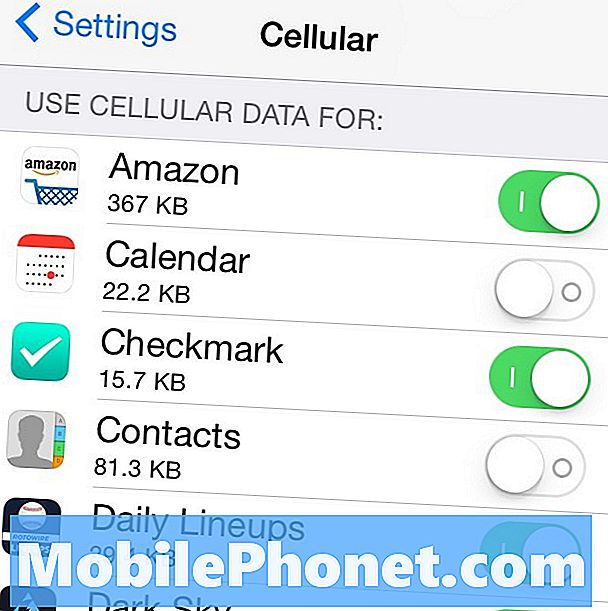
Tuy nhiên, bạn có thể dễ dàng vô hiệu hóa các loại ứng dụng này khi kết nối với internet nếu bạn sử dụng LTE hoặc LTE. Để làm điều này, chỉ cần mở ra Cài đặt ứng dụng, nhấn vào Di động và sau đó cuộn xuống phần có tiêu đề Sử dụng dữ liệu di động cho. Bạn sẽ thấy một danh sách các ứng dụng mà bạn đã cài đặt và từ đó, bạn có thể vô hiệu hóa bất kỳ ứng dụng cụ thể nào truy cập internet khi bạn sử dụng kết nối 3G hoặc LTE. Chỉ cần nhấn vào công tắc bật tắt bên cạnh ứng dụng để bật hoặc tắt truy cập dữ liệu.
Cá nhân, tôi đã tắt tất cả các ứng dụng đánh cắp dữ liệu của mình, bao gồm App Store, Netflix, Spotify, Downcast và thậm chí là FaceTime, vì trò chuyện video sử dụng hết rất nhiều dữ liệu nếu bạn không có WiFi.
Vô hiệu hóa Làm mới ứng dụng nền
Trên điện thoại thông minh, các ứng dụng có thể tự động làm mới với thông tin mới, ngay cả khi chúng hiện không mở và đang được sử dụng, theo cách đó khi bạn quay lại ứng dụng sau đó, nó sẽ tự động được cập nhật thông tin mới.
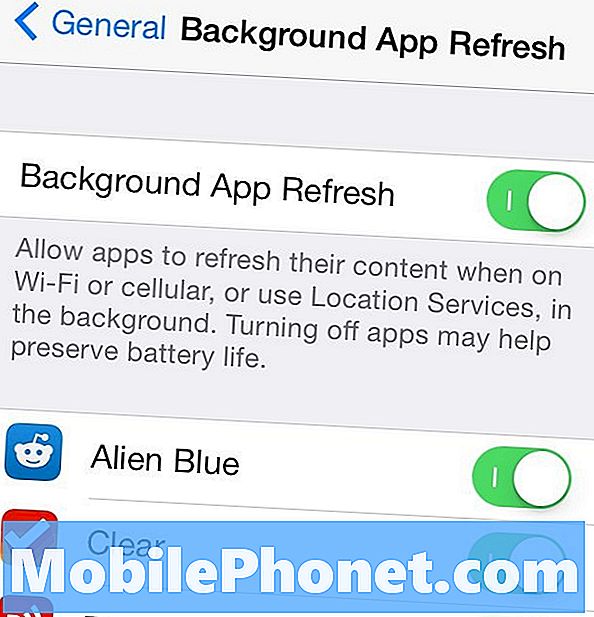
Tuy nhiên, đây hầu hết chỉ là một tính năng tiện lợi và hầu như lúc nào cũng cần thiết. Ngoài ra, nếu bạn không sử dụng kết nối WiFi, dữ liệu được sử dụng để làm mới ứng dụng nền có thể tăng lên nhanh chóng, tùy thuộc vào số lượng ứng dụng của bạn được làm mới trong nền.
May mắn thay, bạn có thể vô hiệu hóa tính năng này cho các ứng dụng cụ thể mà bạn chọn. Đơn giản chỉ cần mở ra Cài đặt ứng dụng và điều hướng đến Chung> Làm mới ứng dụng nền. Bạn có thể lật công tắc chính ở trên cùng để tắt hoàn toàn Làm mới ứng dụng nền cho bất kỳ và tất cả các ứng dụng hoặc bạn chỉ có thể tắt nó trên các ứng dụng cụ thể. Việc vô hiệu hóa tính năng này cũng giúp tiết kiệm pin, do đó, nó có một tình huống đôi bên cùng có lợi.
Vô hiệu hóa sử dụng dữ liệu trong ứng dụng đám mây và ảnh
Mặc dù bạn có thể vô hiệu hóa một số ứng dụng nhất định khỏi việc sử dụng dữ liệu di động, nhưng nó cũng là một ý tưởng tốt để vô hiệu hóa tính năng bên trong ứng dụng, nếu nó cung cấp tùy chọn như vậy. Trong nhiều ứng dụng lưu trữ đám mây và ứng dụng ảnh, bạn sẽ tìm thấy một cài đặt cho phép bạn chỉ tải lên các tệp qua kết nối WiFi hoặc sử dụng kết nối dữ liệu nếu WiFi không có sẵn.
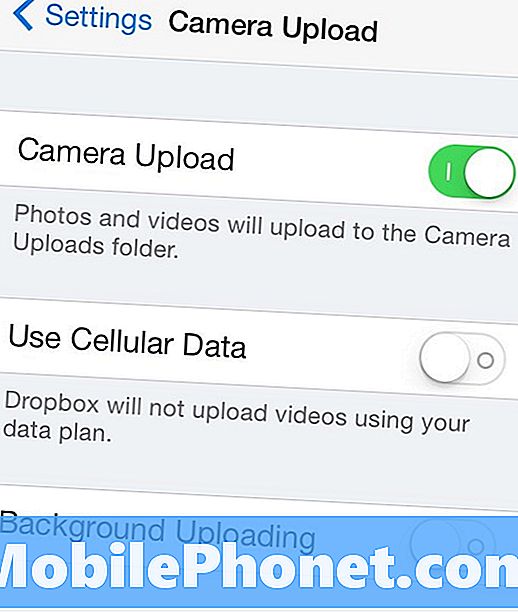
Nó luôn luôn an toàn khi chỉ cho phép tải lên qua WiFi, theo cách đó, bạn sẽ không gặp phải bất kỳ khoản phí quá tải bất ngờ nào khi tuyên bố tiếp theo của bạn xuất hiện.
Vô hiệu hóa video tự động phát trong ứng dụng Facebook
Có lẽ một trong những thủ phạm lớn nhất của việc ăn cắp dữ liệu là những video tự động gây phiền nhiễu xuất hiện trong Nguồn cấp tin tức Facebook của bạn trong ứng dụng iOS. May mắn thay, có một cách dễ dàng để vô hiệu hóa chúng khỏi tự động chơi.
Mở ứng dụng Cài đặt, cuộn xuống và nhấn vào Facebook. Khi bạn đã ở đó, hãy điều hướng đến Cài đặt> Tự động phát và chọn một trong hai Chỉ wifi hoặc là Tắt. Việc nó được đặt thành chỉ Wifi sẽ vô hiệu hóa các video tự động chỉ phát khi bạn sử dụng kết nối di động, nhưng sẽ tiếp tục tự động phát bất cứ khi nào bạn có kết nối WiFi.

Chỉ cần Don sử dụng điện thoại của bạn
Có lẽ cách tốt nhất để lưu dữ liệu trên iPhone của bạn là chỉ cần không sử dụng iPhone của bạn ngay từ đầu trong khi bạn ra ngoài khi đang di chuyển.
Tất nhiên, điều này nói dễ hơn làm, và có những lúc chúng ta cần điện thoại thông minh để tìm kiếm thông tin hoặc đang mong đợi một cuộc gọi. Tuy nhiên, nếu bạn chỉ chờ xếp hàng tại cửa hàng tạp hóa và muốn duyệt Facebook và Twitter, kế hoạch tốt hơn là chỉ cần để điện thoại trong túi của bạn và chỉ chờ xếp hàng.
Có một số người đang xem, đi qua một trong những tạp chí ngồi trên khán đài bên cạnh bạn, hoặc thậm chí cố gắng nói chuyện nhỏ với người đứng sau bạn hoặc trước mặt bạn. Dù thế nào đi nữa, bạn không nên nhu cầu để kiểm tra Facebook và Twitter bất cứ khi nào bạn có thời gian rảnh.


